Hvis du bruger en bærbar computer ellerdesktop system, chancerne er store for at du ikke kan foretage visse ændringer i det. Normalt foretages disse ændringer for at begrænse netværksaktivitet og adgang til et par kritiske filer, f.eks. hosts-filen, men nogle tager det et skridt videre og forhindrer brugere i at tilpasse udseendet på deres desktop. Hvis du har Windows 10 Home og gerne vil låse skrivebordsbaggrunden, kan du gøre det ved at redigere registreringsdatabasen. Her er hvad du skal gøre.
Lås skrivebordsbaggrund
Vælg det billede, du vil bruge, inden du startersom tapet. Du kan gemme det hvor som helst, du vil, men det er en god ide at gemme det på roden til C-drevet, fordi du har brug for administratorrettigheder for at tilføje eller fjerne et billede fra dette sted. Du behøver ikke at ændre størrelsen på den for at passe til din skærm, men anvende den og sørg for, at den ser godt ud på dit skrivebord.
Du har brug for administratorrettigheder for at redigere registreringsdatabasen. I Windows-søgning skal du skrive 'regedit', eller åbne kørefeltet med Win + R-tastaturgenvejen og indtaste 'regedit'. Tryk på Enter, og det åbner registreringsdatabasen editor.
Gå til følgende adresse i registreringsdatabasen editor.
HKEY_CURRENT_USERSoftwareMicrosoftWindowsCurrentVersionPolicies
Højreklik på tasten Politik og gå til Ny> Nøgle. Navngiv nøglen System. Højreklik derefter på systemtasten og vælg Ny> streng. Navngiv strengværdien Tapet. Dobbeltklik på den, og indtast den komplette sti til det tapet, du vil angive som standard.

Højreklik derefter på Systemtasten igen og vælg Ny> Streng og navngiv den WallpaperStyle. Du skal indstille værdien af denne strengværdi baseret på, hvordan du vil have tapetet på.
- Centreret: 0
- Flisebelagt: 1
- Stretched: 2
- Pasform: 3
- Udfyld: 4
Når du har indstillet værdien for det, skal dugenstart File Explorer. For at genstarte File Explorer skal du åbne Task Manager og gå til fanen Processer. Se efter Windows Stifinder, vælg den, og klik på knappen Genstart nederst til højre.
Når File Explorer genstarter, er dit skrivebordbaggrund vil blive indstillet til den, du har valgt som standard. Mere vigtigt er det, at når du besøger fanen Baggrund i indstillingsgruppen Personliggørelse i appen Indstillinger, vil du se meddelelsen 'Nogle indstillinger er skjult eller administreret af din organisation'. Kontrollerne bliver alle gråtonede, og ingen kan ændre dem, ikke engang admin-kontoen.
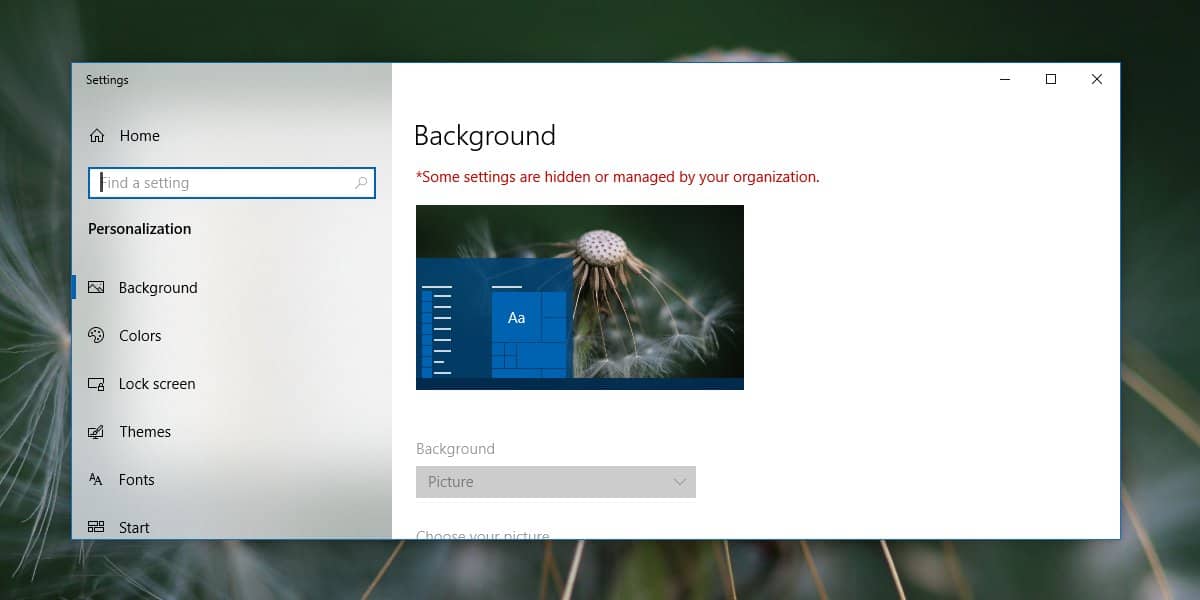
For at ændre baggrunden til en andenbillede, men stadig begrænsningen der, kan du erstatte det billede, du har angivet i registreringsdatabasen med et andet, men give det samme navn. Alternativt kan du give billedet et andet navn og ændre det i registreringsdatabasen.
For at slippe af med denne begrænsning skal du blot slette den systemnøgle, du oprettede.













Kommentarer